
iPad용 GarageBand에서 자동으로 음량 변경하기
자동화 곡선을 사용하여 시간이 지나면서 자동으로 음량이 변경되도록 설정할 수 있습니다. 트랙 자동화를 표시하면 시간이 지나면서 각 트랙의 자동화 곡선이 음량 레벨을 표시합니다. 자동화 포인트를 추가하고 다른 값으로 드래그하여 음량 변경을 생성할 수 있습니다.
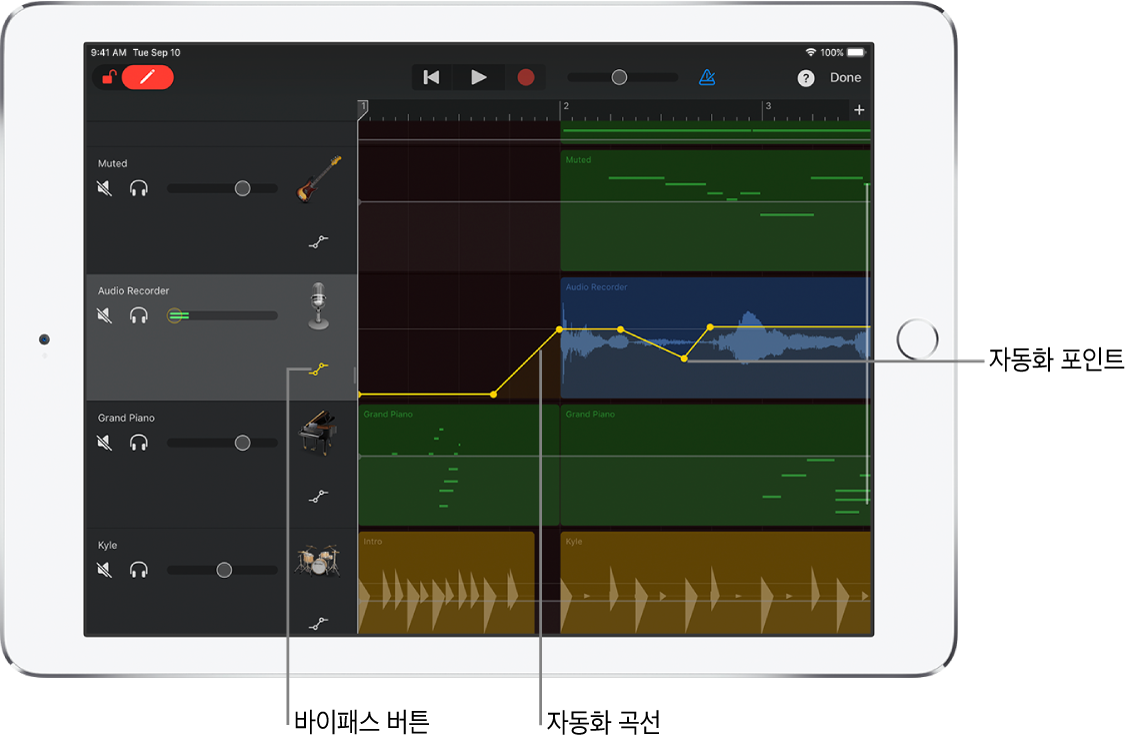
자동화 편집기 열기
트랙 헤더를 탭한 다음 자동화를 탭하십시오.
트랙이 세로로 확장되며 음량 자동화 곡선이 각 트랙 위에 나타납니다.
자동화 포인트 추가하기
자동화 포인트의 값을 조절하려면 제어 막대 왼쪽에 있는 자동화 편집 버튼
 을 길게 터치하고 트랙 자동화 곡선을 탭한 다음 세로로 드래그하십시오.
을 길게 터치하고 트랙 자동화 곡선을 탭한 다음 세로로 드래그하십시오.또한 자동화 편집 버튼을 오른쪽으로 드래그하여 잠글 수도 있습니다.
자동화 포인트 선택하기
자동화 포인트를 탭하여 선택하십시오.
여러 개의 자동화 포인트를 선택하려면 다음 중 하나를 수행하십시오.
하나의 자동화 포인트를 길게 터치한 다음 다른 자동화 포인트를 탭하여 선택 범위에 추가하십시오.
두 개의 자동화 포인트 사이에 있는 자동화 곡선을 탭하여 두 개의 자동화 포인트를 모두 선택하십시오.
트랙의 빈 공간을 길게 탭한 다음 자동화 포인트 주위를 드래그하여 여러 자동화 포인트를 선택하십시오.
자동화 포인트 이동하기
하나 이상의 자동화 포인트를 왼쪽 또는 오른쪽으로 드래그하십시오.
자동화 포인트 오려두기 및 붙이기
자동화 포인트를 오려두고 동일한 트랙의 다른 위치 또는 다른 트랙에 붙일 수 있습니다.
하나 이상의 자동화 포인트를 선택하고 선택한 자동화 포인트 중 하나를 선택한 다음 오려두기를 탭하십시오.
처음 오려둔 자동화 포인트를 붙이려는 하는 위치에 재생헤드를 놓으십시오.
잘라낸 자동화 포인트를 붙이려는 위치에서 트랙을 탭한 다음 붙이기를 탭하십시오.
자동화 포인트 복사하기 및 붙이기
자동화 포인트를 복사하고 동일한 트랙의 다른 위치 또는 다른 트랙에 붙일 수 있습니다.
하나 이상의 자동화 포인트를 선택하고 선택한 자동화 포인트 중 하나를 선택한 다음 복사하기를 탭하십시오.
처음에 복사한 자동화 포인트를 음표를 붙여 넣고자 하는 위치에 재생헤드를 놓으십시오.
복사한 자동화 포인트를 붙이려는 위치에서 트랙을 탭한 다음 붙이기를 탭하십시오.
자동화 포인트 삭제하기
자동화 편집 버튼을 길게 탭(또는 잠금)한 다음 자동화 포인트를 탭하여 삭제하십시오.
여러 자동화 포인트를 삭제하려면 여러 개의 자동화 포인트를 선택하고 그 중 하나를 탭한 다음 삭제를 탭하십시오.
트랙의 자동화 끄기
트랙의 자동화를 끄거나 바이패스하여 트랙에서 자동화 사운드를 제거할 수 있습니다.
트랙 헤더 오른쪽 하단에서 바이패스 버튼을 탭하십시오. 해당 트랙의 자동화를 다시 켜려면 바이패스 버튼을 다시 탭하십시오.
바이패스 버튼이 노란색인 경우 자동화가 켜져 있는 것입니다. 바이패스 버튼이 하얀색인 경우 자동화가 꺼져 있는 것입니다. 트랙의 자동화가 꺼져 있는 동안 자동화 포인트를 편집할 수 없습니다.
자동화 편집기 닫기
제어 막대의 상단 우측에 있는 완료를 탭하십시오.